Διαγράψτε εύκολα όλα τα περιεχόμενα και τις ρυθμίσεις στο iPhone, το iPad ή το iPod εντελώς και μόνιμα.
- Εκκαθάριση ανεπιθύμητων αρχείων iPhone
- Διαγραφή της προσωρινής μνήμης iPad
- Καθαρίστε τα cookies του Safari iPhone
- Διαγραφή της προσωρινής μνήμης iPhone
- Εκκαθάριση μνήμης iPad
- Διαγραφή ιστορικού Safari iPhone
- Διαγραφή επαφών iPhone
- Διαγράψτε το iCloud Backup
- Διαγραφή μηνυμάτων ηλεκτρονικού ταχυδρομείου iPhone
- Διαγραφή iPhone WeChat
- Διαγραφή iPhone WhatsApp
- Διαγραφή μηνυμάτων iPhone
- Διαγραφή φωτογραφιών iPhone
- Διαγραφή της λίστας αναπαραγωγής του iPhone
- Διαγραφή κωδικού πρόσβασης του iPhone Restrctions
Πώς να διαγράψετε μουσική στο iPhone χρησιμοποιώντας 4 τρόπους κορυφαίας κατηγορίας
 Ενημερώθηκε από Λίζα Οου / 15 Οκτωβρίου 2021 14:20
Ενημερώθηκε από Λίζα Οου / 15 Οκτωβρίου 2021 14:20Η μουσική είναι ίσως μία από τις πιο ευνοϊκές και γαντζωμένες μορφές αρχείων που χρησιμοποιούνται ως ανακουφιστικά από το άγχος, μέσα επικοινωνίας, αισθητική απόλαυση και κυρίως χρησιμοποιείται συνήθως για ψυχαγωγικούς σκοπούς. Ωστόσο, η διατήρησή τους στο iPhone σας όλο και περισσότερο μπορεί να είναι επικίνδυνη εάν κατεβάσετε αυτά τα αρχεία μουσικής από μη ασφαλείς πηγές. Εάν συμβαίνει αυτό, είναι απαραίτητο να διαγράφετε κατά καιρούς μουσική από το iPhone σας. Η διαγραφή μουσικής από το iPhone σας θα δώσει ώθηση στη συσκευή σας σε ορισμένες πτυχές. Με αυτό, αυτό το άρθρο συγκέντρωσε όλους τους καλύτερους τρόπους για τον τρόπο διαγραφής μουσικής από το iPhone για να σας βοηθήσει να διαχειριστείτε τη λίστα αναπαραγωγής μουσικής.
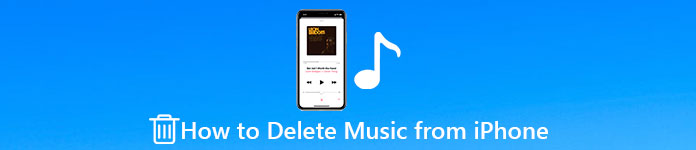

Λίστα οδηγών
Το FoneEraser για iOS είναι το καλύτερο καθαριστικό δεδομένων iOS το οποίο μπορεί εύκολα να διαγράψει πλήρως και μόνιμα όλα τα περιεχόμενα και τις ρυθμίσεις στο iPhone, το iPad ή το iPod.
- Καθαρίστε ανεπιθύμητα δεδομένα από iPhone, iPad ή iPod touch.
- Διαγράψτε τα δεδομένα γρήγορα με την αντικατάσταση ενός χρόνου, γεγονός που μπορεί να σας εξοικονομήσει χρόνο για πολλά αρχεία δεδομένων.
- Είναι ασφαλές και εύκολο στη χρήση.
Μέρος 1. Γιατί οι άνθρωποι πρέπει να διαγράψουν μουσική από το iPhone
Είναι μια εξαιρετική στιγμή για να έχετε μια λίστα αναπαραγωγής άλμπουμ στην τσέπη σας, τοποθετώντας όλα τα αρχεία μουσικής σας σε ένα iPhone μπορεί να παρουσιάσει κάποια εσωτερικά προβλήματα στη συσκευή σας, αφήνοντάς σας ανεπιθύμητα αποτελέσματα για τις υπόλοιπες δραστηριότητες iPhone σας. Η διαγραφή μουσικής δεν είναι ίσως μία από τις πιο κρίσιμες και ευαίσθητες λειτουργίες που μπορείτε να κάνετε στο iPhone σας. Ωστόσο, πρέπει να βεβαιωθείτε ότι όταν αφαιρείτε μουσική από το iPhone, κάθε πάτημα που κάνετε είναι μια σίγουρη απόφαση. Επειδή μόλις διαγράψετε τη μουσική σας, υπάρχουν φορές που δεν θα μπορείτε να τις ανακτήσετε.
Πριν μάθετε πώς να αφαιρείτε μουσική από το iPhone, ενημερώστε μας πρώτα τους λόγους για τους οποίους πρέπει να διαγράψετε μουσική από το iPhone σας:
- Είναι πάντα σημαντικό να γνωρίζετε την κατάσταση του iPhone σας. Εάν πρέπει να ελευθερώσετε λίγο χώρο στο iPhone σας, η διαγραφή μουσικής είναι ένα καλό μέρος για να ξεκινήσετε. Εκτός από φωτογραφίες και βίντεο, η μουσική πιθανότατα καταλαμβάνει περισσότερο χώρο από σχεδόν οτιδήποτε άλλο στο τηλέφωνό σας. Επομένως, η διαγραφή μουσικής θα μπορούσε να είναι μια πολύ χρήσιμη λειτουργία για την επίλυση προβλημάτων μνήμης αποθήκευσης.
- Ομοίως, πρέπει να διαγράψετε τη μουσική στο iPhone σας εάν είναι ξεπερασμένη και δεν την ακούτε πλέον, ίσως επειδή την έχετε ακούσει πάρα πολλές φορές ή δεν βρίσκετε τη μουσική που να είναι ευχάριστη στα αυτιά σας πια.
- Τέλος, λόγω ορισμένων λόγων που αλλάξατε ή αλλάξατε την προτίμησή σας σε άλλα είδη μουσικής, μπορεί να θέλετε να επαναφέρετε τη λίστα αναπαραγωγής μουσικής iPhone. Σε αυτήν την περίπτωση, η διαγραφή μουσικής iPhone είναι μια καλή επιλογή.
Μέρος 2. Πώς να διαγράψετε μουσική στο iPhone
Υπάρχουν πολλοί τρόποι στο iPhone που μπορείτε να χρησιμοποιήσετε για να διαγράψετε τη μουσική σας. Αλλά αν ψάχνετε για μια βολική διαδικασία διαγραφής τους μία προς μία ή επιλογής πολλαπλών ταυτόχρονα, σίγουρα, το ερώτημα στο μυαλό σας πηγαίνει με αυτόν τον τρόπο: πώς να καθαρίσετε τη μουσική από το iPhone και πώς να διαγράψετε όλη τη μουσική από το iPhone δεν είναι " t; Ευτυχώς, είμαστε εδώ για να σας διευκολύνουμε. Έχουμε ήδη απαντήσεις στην ερώτησή σας. Παρακάτω είναι τα αναλυτικά βήματα που πρέπει να ακολουθήσετε:
1. Πώς να διαγράψετε μουσική στο iPhone με το FoneEraser για iOS
FoneEraser για iOS είναι το καλύτερο λογισμικό που σίγουρα θα ταιριάζει στις ανάγκες σας εάν θέλετε να διαγράψετε μουσική στο iPhone σας. Είναι ο καλύτερος καθαριστής δεδομένων iOS που προσφέρει επιλογές επιπέδου διαγραφής που μπορείτε να χρησιμοποιήσετε ανάλογα με τις ανάγκες σας. Σας επιτρέπει επίσης να ελευθερώσετε λίγο χώρο στη συσκευή σας για καλύτερη εμπειρία χρήστη. Επιπλέον, υποστηρίζει επίσης τη διαγραφή όλων των περιεχομένων και των ρυθμίσεων στη συσκευή iPhone σας εντελώς και μόνιμα. Ενώ, μπορεί να εγκατασταθεί σε υπολογιστές Windows ή Mac. Τούτου λεχθέντος, παρακάτω είναι τα απλά βήματα που πρέπει να ακολουθήσετε εάν θέλετε να μάθετε πώς να καθαρίζετε τη μουσική από το iPhone:
Το FoneEraser για iOS είναι το καλύτερο καθαριστικό δεδομένων iOS το οποίο μπορεί εύκολα να διαγράψει πλήρως και μόνιμα όλα τα περιεχόμενα και τις ρυθμίσεις στο iPhone, το iPad ή το iPod.
- Καθαρίστε ανεπιθύμητα δεδομένα από iPhone, iPad ή iPod touch.
- Διαγράψτε τα δεδομένα γρήγορα με την αντικατάσταση ενός χρόνου, γεγονός που μπορεί να σας εξοικονομήσει χρόνο για πολλά αρχεία δεδομένων.
- Είναι ασφαλές και εύκολο στη χρήση.
Βήμα 1Κατεβάστε το FoneEraser για iOS και εγκαταστήστε το στον υπολογιστή σας. Στη συνέχεια, ανοίξτε το λογισμικό για να δείτε την πλήρη διεπαφή του.

Βήμα 2Συνδέστε το iPhone σας στον υπολογιστή μέσω καλωδίου φόρτισης USB και εισαγάγετε τον κωδικό πρόσβασης στο τηλέφωνό σας εάν είναι κλειδωμένος. Μετά από αυτό, το λογισμικό σύντομα θα εντοπίσει το iPhone σας.

Βήμα 3Πριν προχωρήσετε στο επόμενο βήμα, βεβαιωθείτε ότι έχετε σαρώσει γρήγορα το iPhone σας για να χρησιμοποιήσετε ότι διαβάζει όλα τα δεδομένα.
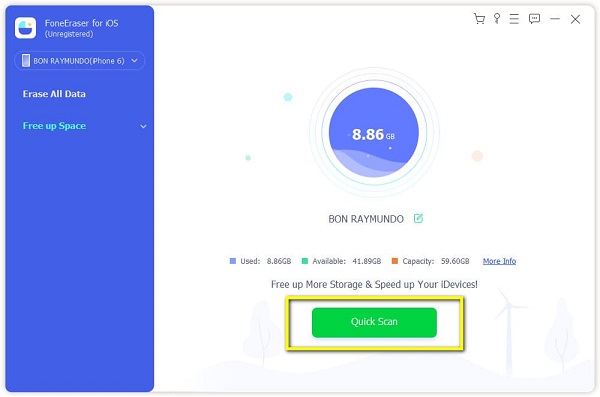
Βήμα 4Στη συνέχεια, πατήστε το Διαγράψτε όλα τα δεδομένα που βρίσκεται στο πλαϊνό πλαίσιο της διεπαφής. Τότε θα έχετε τρία (3) επίπεδα διαγραφής. Εδώ σας προτείνουμε να επιλέξετε το Υψηλό επίπεδο που διαγράφει τα δεδομένα σας επιμελώς και πλήρως.
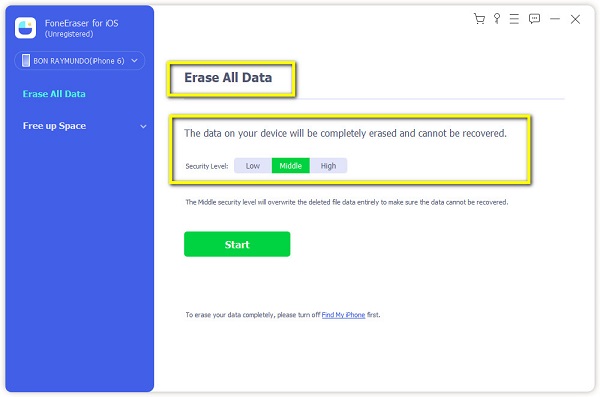
Βήμα 5Κάντε κλικ στο Αρχική κουμπί που βρίσκεται στο κάτω μέρος της διεπαφής. Στη συνέχεια, όλη η μουσική και τα άλλα ανεπιθύμητα αρχεία στο iPhone σας θα διαγραφούν.

Μια άλλη δοκιμασμένη λύση για τη διαγραφή μουσικής στο iPhone σας είναι με τη χρήση λογισμικού iTunes σε υπολογιστή. Αν θέλετε να μάθετε πώς να αφαιρέσετε τη μουσική iTunes από το iPhone. Ακολουθούν τα απλοποιημένα βήματα που πρέπει να ακολουθήσετε:
2. Πώς να διαγράψετε τη μουσική από το iPhone χρησιμοποιώντας το iTunes
Βήμα 1Κατεβάστε και ανοίξτε το iTunes στον υπολογιστή σας.
Βήμα 2Στη συνέχεια, συνδεθείτε κάνοντας κλικ στον πίνακα Συσκευή στο επάνω μέρος της διεπαφής. Στη συνέχεια, Συνδεθείτε.
Βήμα 3Βεβαιωθείτε ότι το iPhone σας είναι συνδεδεμένο ελέγχοντας το στον πίνακα συσκευών στη διεπαφή iTunes. Προχωρήστε και κάντε κλικ Μουσική. Στη συνέχεια, θα εμφανίσει όλα τα αρχεία μουσικής στο iPhone σας.
Βήμα 4Στη συνέχεια επιλέξτε το τραγούδι που θέλετε να διαγράψετε, κάντε δεξί κλικ και μετά Διαγραφή. Μόλις το κάνετε αυτό θα ζητήσει επιβεβαίωση, κάντε κλικ Διαγραφή πάλι και τέλος.
Εάν θέλετε να διαγράψετε περισσότερα αρχεία μουσικής στο iPhone σας, μπορείτε να επιλέξετε πολλά στοιχεία. Ακολουθήστε τα παρακάτω απλά βήματα:
Βήμα 1Συνδέστε το iPhone σας στο iTunes πραγματοποιώντας είσοδο. Στη συνέχεια, προχωρήστε στο Μουσική πάνελ στο πλάι.
Βήμα 2Τύπος αλλαγή πληκτρολογήστε στο πληκτρολόγιο και κάντε κλικ σε όλα τα τραγούδια που θέλετε να διαγράψετε ταυτόχρονα για να επιλέξετε πολλά στοιχεία ταυτόχρονα.
Βήμα 3Στη συνέχεια κάντε δεξί κλικ και επιλέξτε Διαγραφή. Μόλις το κάνετε, θα ζητήσει επιβεβαίωση, πρέπει να κάνετε κλικ Διαγραφή πάλι. Αυτό είναι που έχετε τώρα διαγράψει πολλά αρχεία μουσικής στο iPhone σας.
3. Πώς να διαγράψετε τη μουσική στις ρυθμίσεις iPhone
Εκτός από τη χρήση εργαλείων ή λογισμικού για τη διαγραφή μουσικής στο iPhone σας, μπορείτε να κάνετε τη διαδικασία διαγραφής βαθμονομώντας τις ρυθμίσεις του iPhone σας. Παρακάτω είναι τα αναλυτικά βήματα που πρέπει να ακολουθήσετε:
Βήμα 1Μεταβείτε στις ρυθμίσεις του iPhone σας. Στη συνέχεια, μετακινηθείτε προς τα κάτω και πατήστε General.
Βήμα 2Στη συνέχεια, πατήστε το αποθήκευση iPhone. Πατώντας το θα εμφανιστούν οι εφαρμογές στο iPhone σας και, στη συνέχεια, θα βρείτε το Μουσική app.
Βήμα 3Στη συνέχεια, πατήστε το Αλλαγή κουμπί που βρίσκεται στην κορυφή της λίστας μουσικής. Όπου θα σας δώσει ένα Κόκκινο κουμπί μείον το σύμβολο.
Βήμα 4Πατήστε το κουμπί και, στη συνέχεια, επιβεβαιώστε τη διαδικασία πατώντας το Διαγραφή κουμπί που βρίσκεται στο πλάι.
4. Πώς να διαγράψετε τη μουσική στην εφαρμογή μουσικής
Εάν θέλετε να καθαρίσετε εύκολα τη μουσική στο iPhone σας, μπορείτε να το κάνετε μη αυτόματα στην εφαρμογή Μουσική. Παρακάτω γράφονται τα απλά βήματα που πρέπει να ακολουθήσετε:
Βήμα 1Πηγαίνετε στο δικό σας Μουσική εφαρμογή στη συνέχεια μεταβείτε στο Βιβλιοθήκη πάνελ.
Βήμα 2Στη συνέχεια επιλέξτε τραγούδια. Μετά από αυτό, θα εμφανιστεί η λίστα με τη μουσική.
Βήμα 3Επιλέξτε και παίξτε τη μουσική που θέλετε να διαγράψετε. Στη συνέχεια επιλέξτε το αποσιωπητικά ή το κουμπί εικονιδίου πρόσθετων επιλογών στο κάτω δεξιό μέρος της οθόνης.
Βήμα 4Το αναδυόμενο περιβάλλον εργασίας θα εμφανιστεί στην οθόνη. Πατήστε το Διαγραφή από Βιβλιοθήκη κουμπί.
Βήμα 5Πατήστε Διαγραφή τραγουδιού και τελείωσες. Τώρα έχετε διαγράψει ένα τραγούδι χρησιμοποιώντας την εφαρμογή Μουσική.
Το FoneEraser για iOS είναι το καλύτερο καθαριστικό δεδομένων iOS το οποίο μπορεί εύκολα να διαγράψει πλήρως και μόνιμα όλα τα περιεχόμενα και τις ρυθμίσεις στο iPhone, το iPad ή το iPod.
- Καθαρίστε ανεπιθύμητα δεδομένα από iPhone, iPad ή iPod touch.
- Διαγράψτε τα δεδομένα γρήγορα με την αντικατάσταση ενός χρόνου, γεγονός που μπορεί να σας εξοικονομήσει χρόνο για πολλά αρχεία δεδομένων.
- Είναι ασφαλές και εύκολο στη χρήση.
Μέρος 3. Συχνές ερωτήσεις σχετικά με τη διαγραφή μουσικής στο iPhone
1. Γιατί δεν μπορώ να διαγράψω κάποιες επαφές στο iPhone μου;
Εάν δεν μπορείτε να διαγράψετε επαφές στο iPhone σας, αυτό μπορεί να οφείλεται σε ορισμένους συγκεκριμένους λόγους, όπως εάν λείπει η επιλογή Διαγραφή επαφής, συνήθως σημαίνει ότι πρόκειται για συνδεδεμένη επαφή και συγχρονίζεται από μια εφαρμογή όπως το Facebook, το Twitter, ή άλλες εφαρμογές στο iPhone σας. Σε αυτήν την περίπτωση, θα χρειαστεί να διαγράψετε την επαφή από την εφαρμογή ή να απενεργοποιήσετε τον συγχρονισμό από αυτήν την εφαρμογή χρησιμοποιώντας τα εξής βήματα: Μεταβείτε στις Ρυθμίσεις του iPhone σας. Στη συνέχεια, μεταβείτε σε οποιαδήποτε εφαρμογή έχει την επαφή. Μετά από αυτό, στην ενότητα Να επιτρέπεται σε αυτές τις εφαρμογές να χρησιμοποιούν τον λογαριασμό σας, ενεργοποιήστε τις Επαφές και απενεργοποιήστε το.
2. Πώς να επιστρέψετε ή να ανακτήσετε έναν διαγραμμένο αριθμό στο iPhone;
Εάν κατά λάθος διαγράψατε μια επαφή ή έναν αριθμό στο iPhone σας, μην ανησυχείτε γιατί υπάρχει λύση για αυτό. Μπορείτε να μεταβείτε στο iCloud.com και να επαναφέρετε τη διαγραμμένη επαφή σας στο iPhone σας. Πρώτα, πρέπει να συνδεθείτε στο iCloud.com. Στη συνέχεια, κάντε κλικ στις Ρυθμίσεις λογαριασμού. Μετά από αυτό, κάντε κύλιση προς τα κάτω στο κάτω μέρος της σελίδας. Στην περιοχή Για προχωρημένους, κάντε κλικ στην Επαναφορά επαφών ή στην Επαναφορά σελιδοδεικτών. Κάντε κλικ στην Επαναφορά δίπλα στην ημερομηνία πριν διαγράψετε την επαφή που θέλετε να ανακτήσετε.
Πατήστε Επαναφορά ξανά για επιβεβαίωση. Μετά τη διαδικασία αποκατάστασης, θα λάβετε μια ειδοποίηση στο iCloud.com και ένα email στη διεύθυνση που σχετίζεται με το Apple ID σας. Ελέγξτε την εφαρμογή επαφών σας εάν οι επαφές έχουν ανακτηθεί.
3. Πώς να αποθηκεύσετε επαφές στο iPhone;
Προτού διαγράψετε μια επαφή στο iPhone σας, θα πρέπει πρώτα να μάθετε πώς να αποθηκεύσετε τις επαφές. Πρώτα, πρέπει να μεταβείτε στην εφαρμογή Phone του iPhone σας. Μετά από αυτό, πατήστε το Πληκτρολόγιο. Στη συνέχεια, πληκτρολογήστε τον αριθμό επικοινωνίας που θέλετε να αποθηκεύσετε. Κάντε κλικ στην Προσθήκη αριθμού και στη συνέχεια Δημιουργία νέας επαφής. Εισαγάγετε τις άλλες λεπτομέρειες και, στη συνέχεια, πατήστε Τέλος.
Συμπέρασμα
Η διαδικασία διαγραφής επαφών σε iPhone είναι χρήσιμη και δεν χρειάζεται να είναι επικίνδυνη εάν γνωρίζετε πώς να το κάνετε σωστά. Αυτό το άρθρο σας απέδειξε ότι απλώς κάνουν κλικ και πατούν απλώς χρησιμοποιώντας τις λύσεις που αναφέρονται παραπάνω ως οδηγό για να επιτύχουν την επιθυμητή έξοδο. Με αυτό, μπορείτε τώρα να διαγράψετε εύκολα τις επαφές σας.
